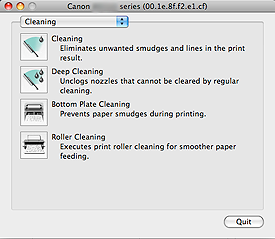刪除列印作業後,印表機仍然顯示訊息「處理中... (Processing...)」。(Macintosh)
解決方案
刪除、保留或暫停列印佇列中的列印作業後即使按印表機的 [停止] 按鈕,印表機仍然顯示訊息「處理中...請稍候。(Processing... Please wait momentarily.)」。
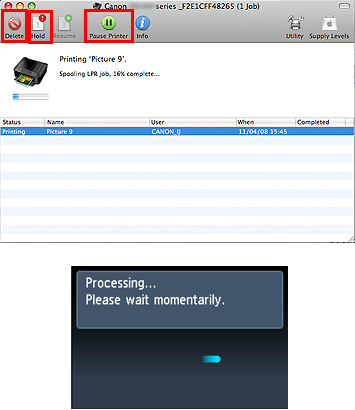
啟用 Bonjour 列印時,因規格會出現此現象。
關閉印表機然後重新開啟。
透過網路變更至正常列印也可以避免此現象。
按照以下步驟變更設定。
1. 在 [列印和傳真 (Print & Fax)] 視窗中,選擇適用的列印佇列。
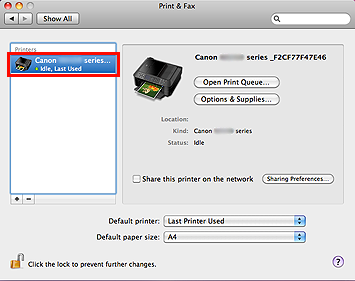
2. 按一下 [選項與耗材 (Options & Supplies)],然後選擇 [工具程式 (Utility)]。
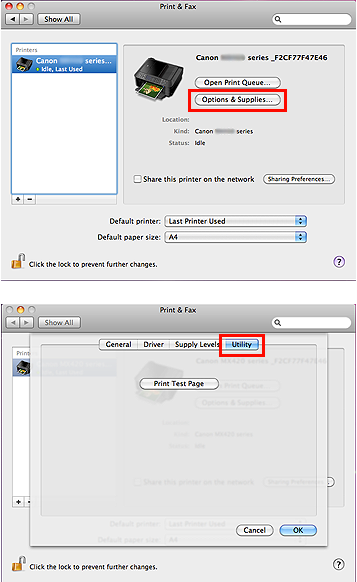
3. 確認無 [開啟印表機工具程式 (Open Printer Utility)] 按鈕。
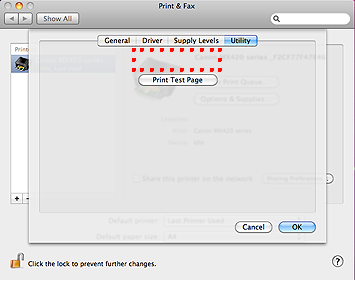
IMPORTANT
如果顯示 [開啟印表機工具程式 (Open Printer Utility)] 按鈕,則所選的列印佇列不正確。返回步驟 1 重新選擇正確的列印佇列。
4. 按一下 [好 (OK)] 返回 [列印和傳真 (Print & Fax)] 視窗。
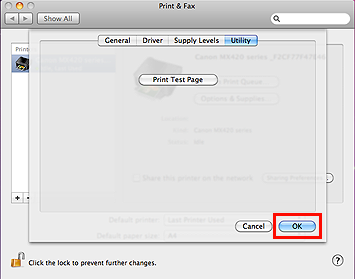
5. 按一下 [-]。
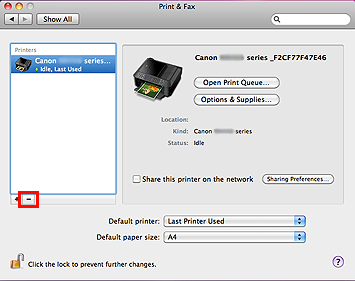
6. 顯示以下訊息時,按一下 [刪除印表機 (Delete Printer)]。
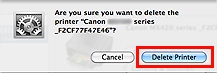
7. 按一下 [+]。
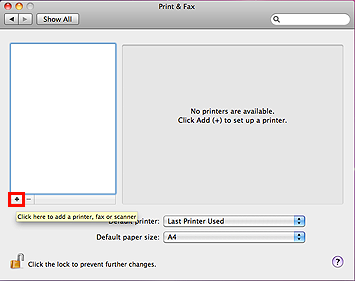
8. 在 [新增印表機 (Add Printer)] 視窗中,選擇 [種類 (Kind)] 中帶有「canonijnetwork」的印表機。
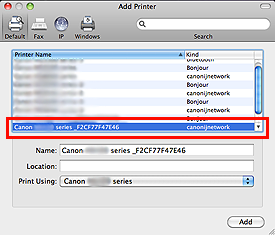
9. 確認選擇的印表機與 [列印使用 (Print Using)] 中的印表機相同,然後按一下 [新增 (Add)]。
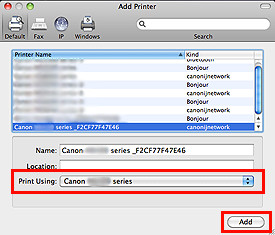
10. 返回至 [列印和傳真 (Print & Fax)] 視窗後,選擇創建的列印佇列。
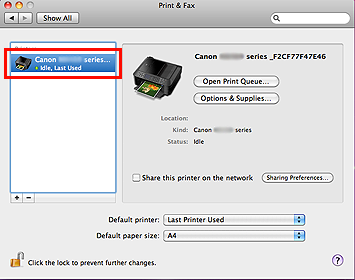
11. 按一下 [選項與耗材 (Options & Supplies)],然後選擇 [工具程式 (Utility)]。
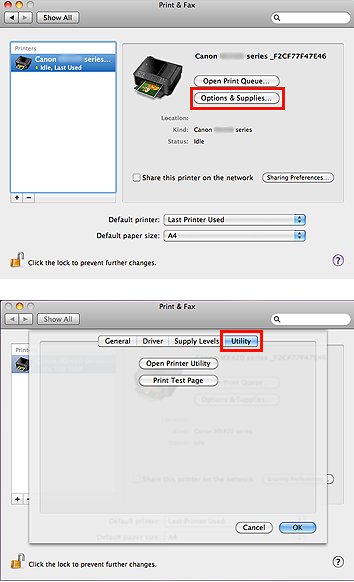
12. 如果顯示 [開啟印表機工具程式 (Open Printer Utility)] 按鈕,則在 Mac OS X 10.6 中透過網路變更至正常列印已完成。
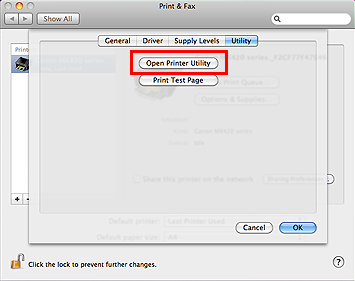
關閉印表機然後重新開啟。
透過網路變更至正常列印也可以避免此現象。
按照以下步驟變更設定。
1. 在 [列印和傳真 (Print & Fax)] 視窗中,選擇適用的列印佇列。
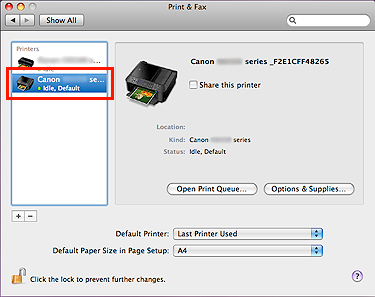
2. 按一下 [開啟列印佇列 (Open Print Queue)]。
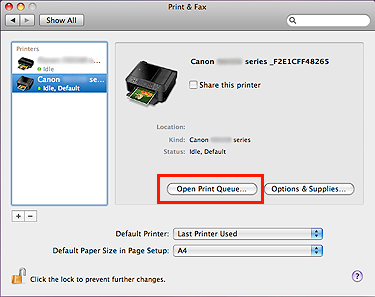
3. 按一下 [工具程式 (Utility)]。
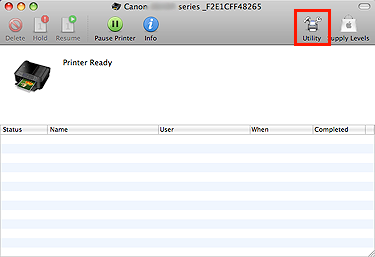
IMPORTANT
如果顯示 IJ Printer Utility 對話方塊,則所選的列印佇列不正確。返回步驟 1 重新選擇正確的列印佇列。
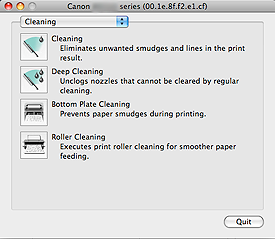
4. 關閉列印佇列,返回至 [列印和傳真 (Print & Fax)] 視窗。
5. 按一下 [-]。
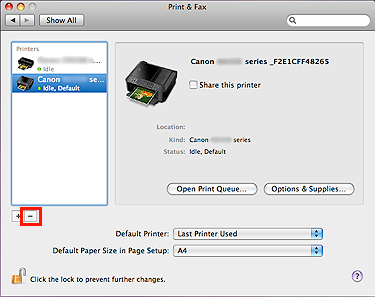
6. 顯示以下訊息時,按一下 [刪除印表機 (Delete Printer)]。
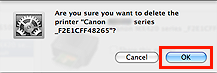
7. 按一下 [+]。
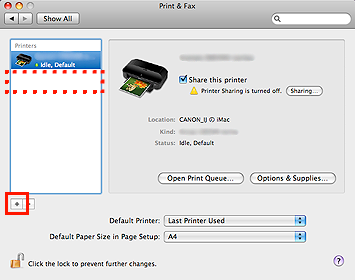
8. 在 [新增印表機 (Add Printer)] 視窗中,選擇 [種類 (Kind)] 中帶有「canonijnetwork」的印表機。
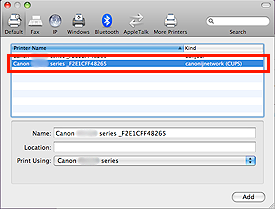
9. 確認選擇的印表機與 [列印使用 (Print Using)] 中的印表機相同,然後按一下 [新增 (Add)]。
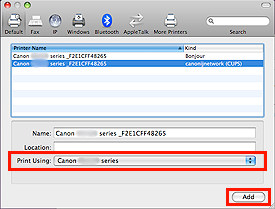
10. 返回至 [列印和傳真 (Print & Fax)] 視窗後,選擇創建的列印佇列。
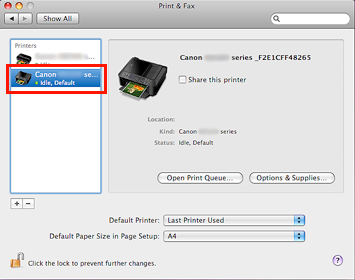
11. 按一下 [工具程式 (Utility)]。
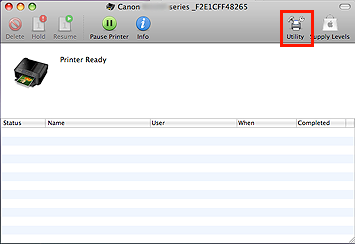
12. 如果顯示 IJ Printer Utility 對話方塊,則在 Mac OS X 10.5 中透過網路變更至正常列印已完成。